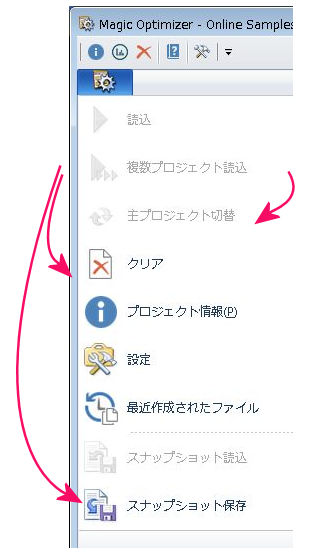Magic Optimizerは、複数のプロジェクトとコンポーネントを読み込み、これらを一括して分析する機能を利用することができます。
複数のプロジェクトを読み込むには、メインメニューから[複数プロジェクト読込]を選択してください。
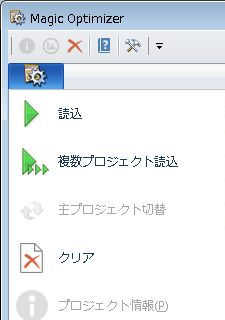
[複数プロジェクト読込]画面で、追加/修正/削除ボタンをクリックすることでMagic Optimizerに読み込ませたいプロジェクトのリストを修正することができます。
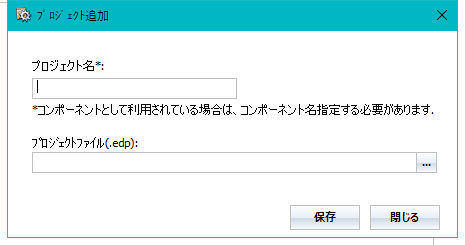
|
コンポーネントとして読み込むプロジェクトを追加する場合は、[プロジェクト名]欄にコンポーネント名を指定してください。 |
リストの入力/出力ボタンをクリックすることでプロジェクトリストをテキストファイルとして保存/読込を行うことができます。
検索ボタンをクリックすることで指定したフォルダ内の edp ファイルを検索し、プロジェクトリストに追加することができます。
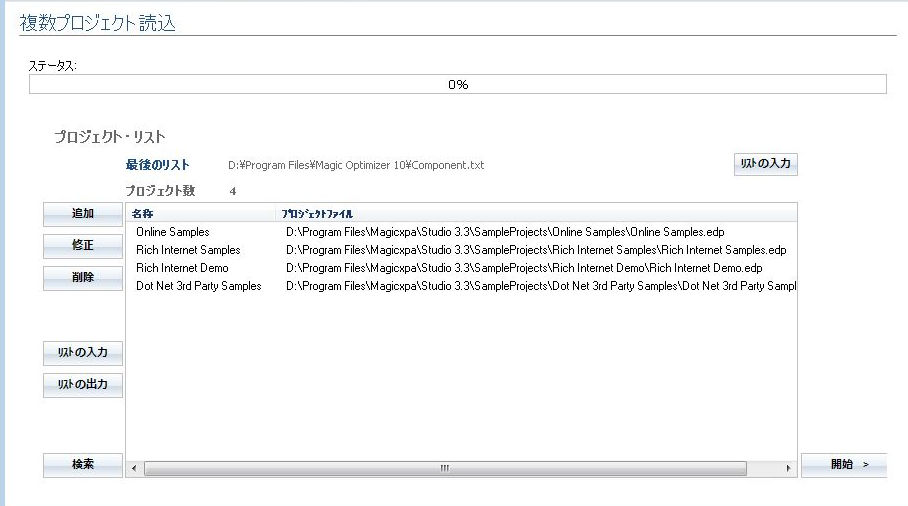
すべてのプロジェクトを定義したら、[開始>>]ボタンをクリックすることで選択したプロジェクトの読み込みが開始されます。
すべてのプロジェクトが読み込まれると、[複数プロジェクト]画面が 表示されます。
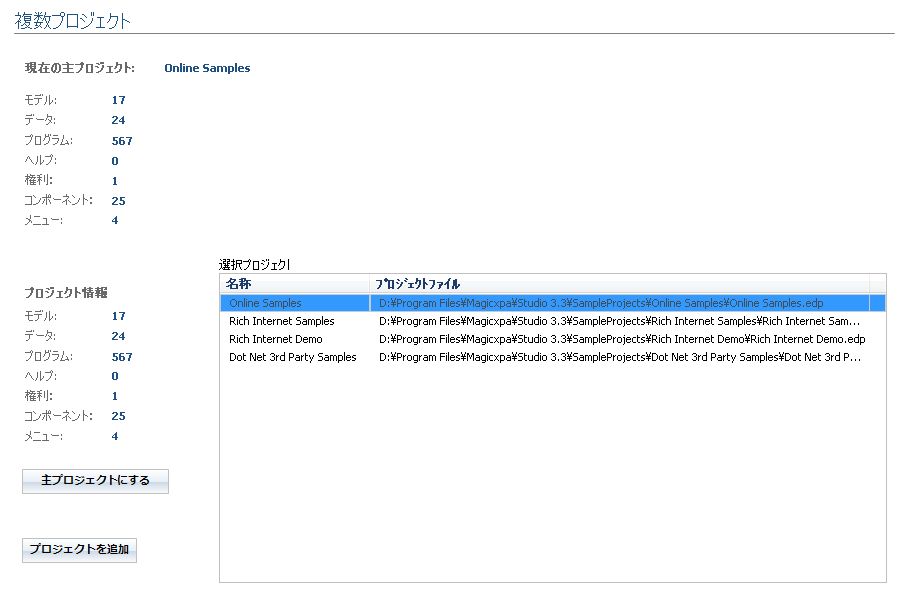
主プロジェクトを別のプロジェクトに変更したい場合は、リストからプロジェクトを選択し、[主プロジェクトにする]ボタンをクリックします。
リストに無い新しいプロジェクトを読み込む場合は、[プロジェクトを追加]ボタンをクリックします。
プロジェクト内でコンポーネントのクロスリファレンスを行うには?
すべてのプロジェクトが読み込まれたら、コンポーネントをメインプロジェクトとして設定します。
[クロスリファレンス]メニューを開いて、検索対象のモデル、データソース、プログラムを選択し、クロスリファレンス結果を表示します。
複数プロジェクト読込み後の選択肢
複数プロジェクト読込み後、スナップショットファイルとして保存すると、複数プロジェクトを1ファイルとして出力できます.ただし、出力したスナップショットファイルはMagic Optimizer 10以降でのみ読み込むことができます。旧バージョンで作成されたスナップショットファイルを読み込むことはできません。
複数プロジェクトの解析終了後、他のプロジェクトを読込む場合は、一旦読込みプロジェクトをクリアします。